win7打印机处理器不存在怎么修复 打印处理器不存在win7怎么办
更新时间:2023-03-01 10:30:48作者:jiang
很多用户办公使用的官方win7电脑也都会连接上打印机设备来使用,这样也能够方便用户进行日常的文件打印,可是近日有用户在进行win7系统文件打印时,打印机却提示处理器不存在的状况,对此win7打印机处理器不存在怎么修复呢?这里小编就来告诉大家win7打印机处理器不存在修复方法。
具体方法:
1、打开开始菜单,点击控制面板。
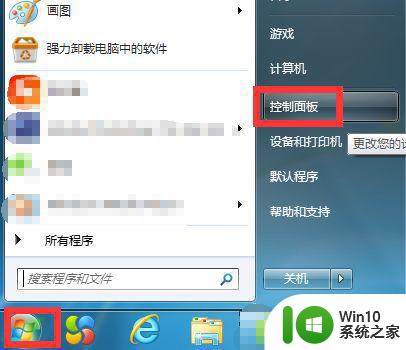
2、弹出对话框,点击系统和安全。
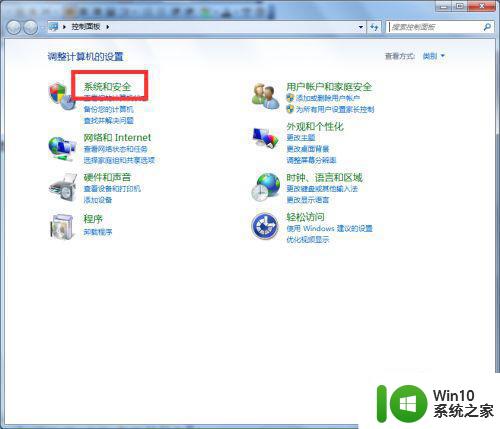
3、进入后,点击Windows Update。
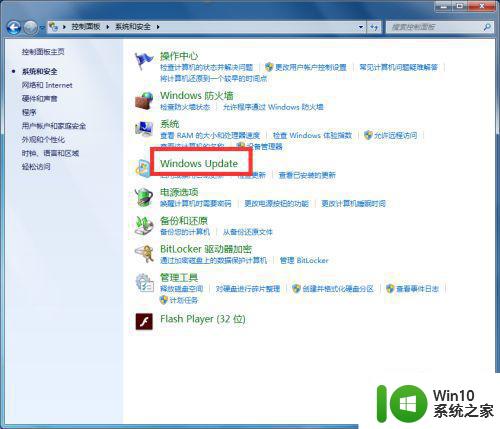
4、进入后,点击更改设置。
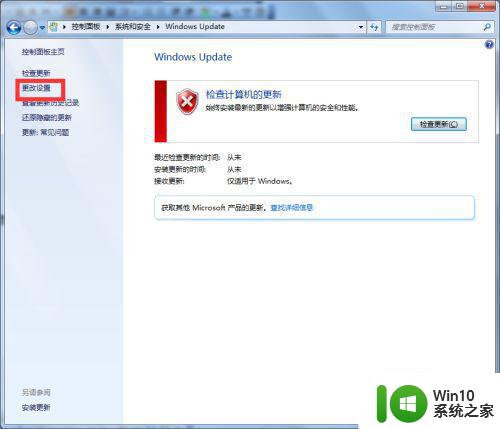
5、进入后,打开更新下拉菜单,点击自动安装更新,点击确定。
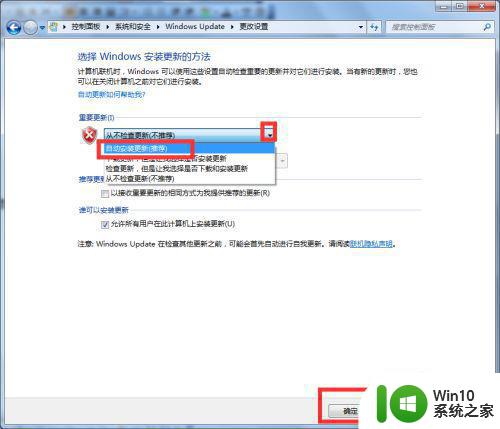
6、打开计算机C:windowsSystem32spool文件夹。
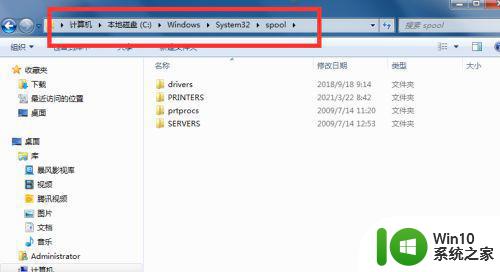
7、选中文件夹下四个文件,右击删除,重启电脑,系统会自动生成文件,问题解决。
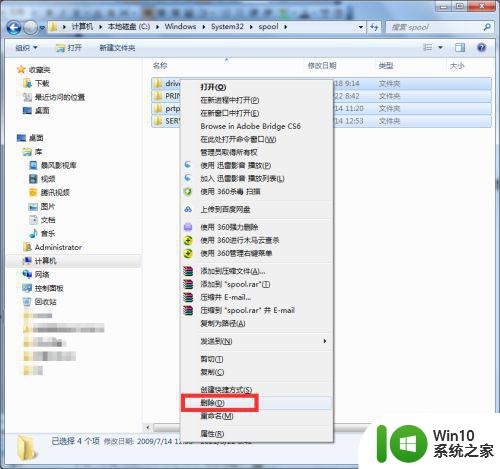
上述就是小编告诉大家的win7打印机处理器不存在修复方法了,有遇到相同问题的用户可参考本文中介绍的步骤来进行修复,希望能够对大家有所帮助。
win7打印机处理器不存在怎么修复 打印处理器不存在win7怎么办相关教程
- Win7提示打印处理器不存在如何修复 Win7打印机处理器不存在错误怎么解决
- 打印处理器不存在win7电脑如何修复 win7电脑打印处理器丢失怎么办
- win7电脑打印处理器找不到怎么办 win7电脑显示打印处理器不存在的解决方法
- 系统升级win7后打印机打印成功不出纸怎么办 Win7系统升级后打印机打印成功但不出纸怎么处理
- win7处理器内存不可用的处理办法 win7内存不可用解决方法
- 64位win7打印机可以跟32位系统共享但是不能打印如何处理 64位Win7系统与32位系统共享打印机无法打印怎么办
- win7打印机不能打印图片只能打印文档怎么处理 win7打印机无法打印图片
- win7图片查看器无法打开图片内存不足如何处理 Win7图片查看器内存不足怎么办
- windows照片查看器无法显示图片内存不足win7怎么解决 Windows照片查看器打开图片提示内存不足win7怎么处理
- win7本地打印机处理程序服务没有运行处理方法 win7本地打印机处理程序服务未运行怎么办
- win7打印发送出去了但是没在打印任务里显示也没打印出来如何处理 Win7打印任务不显示但未打印出来
- win7网络打印机脱机如何处理 win7网络打印机脱机怎么解决
- window7电脑开机stop:c000021a{fata systemerror}蓝屏修复方法 Windows7电脑开机蓝屏stop c000021a错误修复方法
- win7访问共享文件夹记不住凭据如何解决 Windows 7 记住网络共享文件夹凭据设置方法
- win7重启提示Press Ctrl+Alt+Del to restart怎么办 Win7重启提示按下Ctrl Alt Del无法进入系统怎么办
- 笔记本win7无线适配器或访问点有问题解决方法 笔记本win7无线适配器无法连接网络解决方法
win7系统教程推荐
- 1 win7访问共享文件夹记不住凭据如何解决 Windows 7 记住网络共享文件夹凭据设置方法
- 2 笔记本win7无线适配器或访问点有问题解决方法 笔记本win7无线适配器无法连接网络解决方法
- 3 win7系统怎么取消开机密码?win7开机密码怎么取消 win7系统如何取消开机密码
- 4 win7 32位系统快速清理开始菜单中的程序使用记录的方法 如何清理win7 32位系统开始菜单中的程序使用记录
- 5 win7自动修复无法修复你的电脑的具体处理方法 win7自动修复无法修复的原因和解决方法
- 6 电脑显示屏不亮但是主机已开机win7如何修复 电脑显示屏黑屏但主机已开机怎么办win7
- 7 win7系统新建卷提示无法在此分配空间中创建新建卷如何修复 win7系统新建卷无法分配空间如何解决
- 8 一个意外的错误使你无法复制该文件win7的解决方案 win7文件复制失败怎么办
- 9 win7系统连接蓝牙耳机没声音怎么修复 win7系统连接蓝牙耳机无声音问题解决方法
- 10 win7系统键盘wasd和方向键调换了怎么办 win7系统键盘wasd和方向键调换后无法恢复
win7系统推荐
- 1 风林火山ghost win7 64位标准精简版v2023.12
- 2 电脑公司ghost win7 64位纯净免激活版v2023.12
- 3 电脑公司ghost win7 sp1 32位中文旗舰版下载v2023.12
- 4 电脑公司ghost windows7 sp1 64位官方专业版下载v2023.12
- 5 电脑公司win7免激活旗舰版64位v2023.12
- 6 系统之家ghost win7 32位稳定精简版v2023.12
- 7 技术员联盟ghost win7 sp1 64位纯净专业版v2023.12
- 8 绿茶ghost win7 64位快速完整版v2023.12
- 9 番茄花园ghost win7 sp1 32位旗舰装机版v2023.12
- 10 萝卜家园ghost win7 64位精简最终版v2023.12